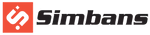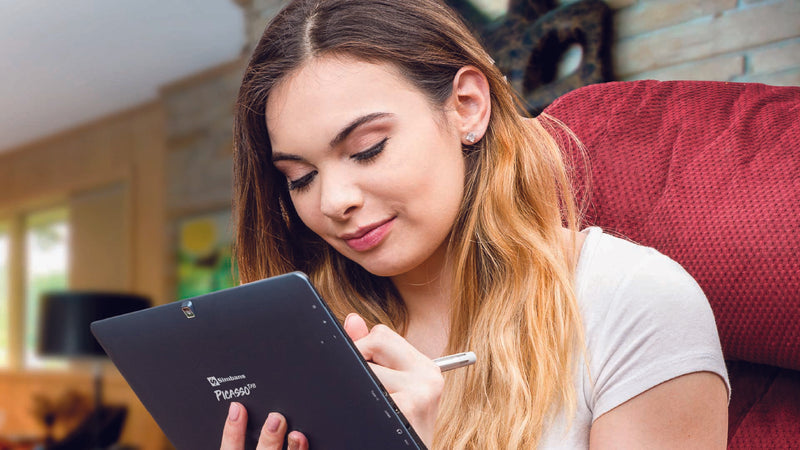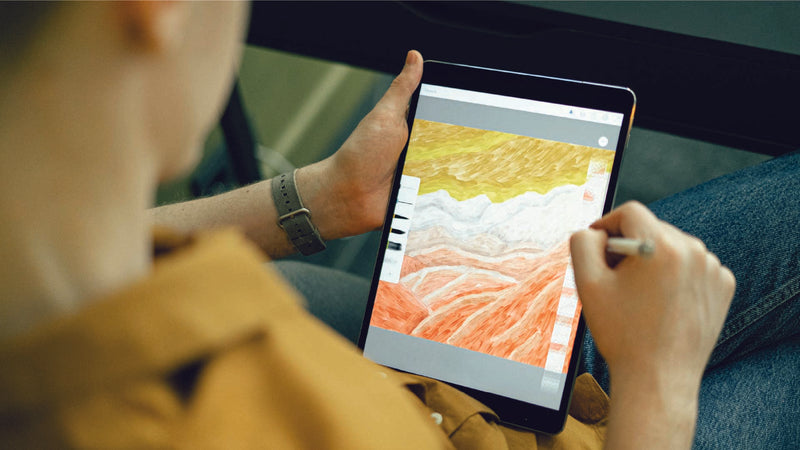Preguntas
¿Tienes preguntas? Encuentra aquí las respuestas.
Picasso Pen
Contenido desplegable
Activación, Compatibilidad Y Solución De Problemas Del Lápiz
Activación Y Compatibilidad De La Pluma:
1. El bolígrafo Picasso no requiere ninguna activación especial. Es sensible a la presión y debe funcionar inmediatamente una vez que se inserta la batería. Si no lo hace Para responder, póngase en contacto con nuestro equipo de soporte.
2. Plumas de repuesto y herramientas se pueden comprar en nuestra colección de accesorios Página. Asegure la compatibilidad con su pluma comprobando la descripción del producto.
3. Recomendamos el uso de plumas y bolígrafos de repuesto oficiales para garantizar compatibilidad y rendimiento.
Solución De Problemas De Lápiz:
Si El Lápiz Se Desconecta, Omite Los Trazos O No Se Detecta:
▪ Asegúrese de que la tapa de la batería esté bien asegurada y limpie las roscas.
▪ Reemplace la batería con una batería AAAA nueva.
▪ Si la batería se siente floja, agregue un espaciador pequeño (como un pedazo de aluminio papel de aluminio).
▪ Compruebe la existencia de daños en la tapa de la batería y en las roscas. Si está dañado, puede Necesito una pluma de reemplazo.
Verificaciones De Detección Y Rendimiento:
1. Asegúrese de que las baterías de la pluma no estén bajas y reemplácelas si es necesario.
2. Verifique que la punta esté firmemente insertada y en su lugar.
3. Reinicie su tableta para ver si eso resuelve el problema.
4. Verifique que su modelo de lápiz sea compatible con su tableta.
5. Ajuste la configuración de sensibilidad del lápiz en su aplicación de dibujo si el lápiz se está saltando trazos o dibujos intermitentes.
6. Si los problemas persisten, contáctenos con detalles sobre su aplicación de dibujo, modelo de tableta, y modelo de bolígrafo.
Calibración De La Sensibilidad De La Pluma, Rechazo De La Palma Y Mantenimiento De La Batería
Sensibilidad A La Presión Y Rechazo De La Palma:
1. El Picasso Pen no tiene opciones de calibración manual, pero puede ajustar La sensibilidad a la presión en la configuración de la aplicación de dibujo. La mayoría de las aplicaciones permiten
Personalización de la curva de presión o sensibilidad de la pluma.
2. Para el rechazo de la palma:
▪ Evite descansar la palma de la mano demasiado en la pantalla antes de la pluma Lo toca.
▪ Algunas aplicaciones manejan mejor el rechazo de la palma de la mano; intente cambiar de aplicación.
▪ Si utiliza un protector de pantalla de terceros, asegúrese de su compatibilidad con Entradas táctiles y de lápiz.
3. Si el problema persiste, contáctenos con detalles sobre su dispositivo y la aplicación que está utilizando.
Vida De La Batería De La Pluma Y Opciones De Reemplazo:
1. El Picasso Pen utiliza baterías AAAA, que no son recargables.
2. Para extender la vida de la batería:
▪ Retire la batería cuando el lápiz no esté en uso durante períodos prolongados.
▪ Utilice baterías AAAA de alta calidad para un mejor rendimiento y longevidad.
▪ Evite presionar demasiado mientras usa la pluma; los trazos ligeros ayudan Conserve la batería.
▪ Guarde su pluma en un lugar fresco y seco.
▪ Revise regularmente el compartimiento de la batería en busca de fugas o corrosión.
3. Plumas de repuesto están disponibles en nuestra tienda en línea y Amazon US. Asegurar Compatibilidad con su tableta antes de comprar. Si necesita ayuda, póngase en contacto con Nuestro equipo de soporte.
Software Y Aplicaciones
Contenido desplegable
Solución De Problemas De Aplicaciones Preinstaladas Y Configuración De Idioma
Aplicaciones Preinstaladas Que No Se Cargan:
1. Reinicie la tableta para actualizar la lista de aplicaciones y recuperar las aplicaciones preinstaladas que no son visibles.
2. Utilice la barra de búsqueda para localizar la aplicación por nombre si todavía no está visible.
3. Vuelva a instalar la aplicación desde Play Store si no está instalada.
Cambiar La Configuración De Idioma:
1. Su tableta admite varios idiomas, que se pueden cambiar a través de la configuración.
2. Actualice la configuración de idioma navegando a: Configuración > Sistema > Idiomas y Entrada > Idiomas > Agregar un idioma.
3. Arrastre su idioma preferido a la parte superior para establecerlo como predeterminado.
4. Nota: Los pasos pueden variar ligeramente dependiendo de su modelo de tableta o Android versión.
5. Si se necesita asistencia, nuestro equipo de apoyo está disponible para ayudar.
Solución De Problemas De Rendimiento De Aplicaciones Y Uso De Cupones
Corregir Aplicaciones Que Se Bloquean O Ralentizan:
1. Reinicie la tableta para resolver problemas temporales de la aplicación.
2. Si los problemas persisten, desinstale y vuelva a instalar la aplicación para corregir la posible corrupción de archivos.
3. Asegúrese de que su tableta se actualiza a la última versión de software actualizaciones del sistema en configuración.
4. Borre la caché y los datos de la aplicación para eliminar los archivos dañados.
5. Asegúrese de que haya suficiente almacenamiento gratuito en su dispositivo, ya que el almacenamiento bajo puede afectar al rendimiento.
Localización Y Uso De Códigos De Cupón:
1. Encuentra el código de cupón en la aplicación preinstalada de Xplore: Abre la aplicación de Xplore, Accede a la sección de cupones y consulta los cupones elegibles.
2. Toque "Cuéntame más" para obtener una descripción detallada e instrucciones de uso.
3. Si es necesario, descargue la aplicación Xplore de Google Play Store buscando "Explorar PicassoTab".
4. Si los cupones no se aplican a su tableta, póngase en contacto con nuestro equipo de soporte a través de El enlace proporcionado para la asistencia.
5. Revisaremos y resolveremos los problemas de elegibilidad de cupones rápidamente.
Gestión De Datos: Contraseñas, Reinicios Y Transferencias
Recuperación De Contraseña Olvidada:
1. Si ha olvidado la contraseña de su tableta, vuelva a instalar el sistema operativo en
restablezca la tableta y establezca un nuevo PIN.
2. Reinstalar el sistema operativo elimina todos los datos, pero recupera el acceso a la tableta.
Visite: www.simbans.com/restore.
Restablecimiento De Fábrica Y Borrado De Datos:
Opción 1: Restablecimiento De Software:
1. Ir a Ajustes → Sistema → Opciones de restablecimiento → Borrar todos los datos (Fábrica
Restablecer).
2. Confirme y siga las instrucciones en pantalla.
Opción 2: Restablecimiento Completo:
1. Apague la tableta.
2. Mantenga pulsado Encendido y Subir volumen hasta que aparezca el menú de recuperación.
3. Utilice los botones de volumen para seleccionar el modo de recuperación y confirmar con el botón de encendido.
4. Seleccione Borrar datos/restablecimiento de fábrica y confirme Sí.
5. Una vez hecho esto, elija Reiniciar para reiniciar la tableta.
Nota: Haz una copia de seguridad de tus archivos antes de continuar. Si la tableta no se enciende, intente recuperación de datos.
Transferencia De Datos Entre Dispositivos:
1. Use el almacenamiento en la nube como Google Drive para cargar archivos desde su dispositivo antiguo y Descárgalos en tu tablet.
2. Habilite Copia de seguridad de Google en su dispositivo antiguo a través de Configuración > Copia de seguridad, y Restaura datos en tu tableta Picasso con la misma cuenta de Google.
3. Conecte su dispositivo a una PC con un cable USB para transferir archivos directamente.
4. Para obtener instrucciones detalladas, visite: https://www.simbans.com/es/blogs/tips/file-transfer-tablet-pc
Conectividad Inalámbrica
Contenido desplegable
Conexión De Accesorios Inalámbricos Y Dispositivos De Visualización
Conexión De Accesorios Inalámbricos:
1. PicassoTab admite conectividad Bluetooth, lo que le permite conectarse Teclados inalámbricos compatibles, ratones, auriculares y otros dispositivos Bluetooth.
2. Asegúrese de que sus accesorios estén habilitados para Bluetooth y siga el emparejamiento Instrucciones específicas para cada dispositivo.
Monitor Externo O Conexión De TV:
1. Dependiendo de su modelo PicassoTab, puede admitir salida micro-HDMI o Fundición de pantalla inalámbrica.
2. Para la conexión micro-HDMI, asegúrese de que está utilizando un cable compatible y que el monitor admite la entrada HDMI.
3. Para la fundición inalámbrica, asegúrese de que ambos dispositivos admitan el mismo protocolo de fundición y están conectados a la misma red Wi-Fi.
Solución De Problemas De Conexión Inalámbrica Y Acceso A Internet
Solución De Problemas De Conexión Wi-Fi General:
1. Reinicie tanto la tableta como el enrutador Wi-Fi apagándolos, esperando unos minutos segundos, y volviéndolos a encender.
2. Olvídese y vuelva a conectarse a su red Wi-Fi navegando a la configuración de Wi-Fi,
seleccionar la red, seleccionar Olvidar y volver a conectarse con la contraseña.
3. Restablecer la configuración de red a través de Configuración > Sistema > Opciones de restablecimiento > Restablecer WiFi, móvil y Bluetooth. Vuelva a conectar sus dispositivos después.
4. Deshabilite temporalmente la optimización de la batería o los modos de ahorro de energía, que podrían interferir con las conexiones Wi-Fi estables.
5. Intente conectarse a una red Wi-Fi alternativa para determinar si el problema es Específico para su red original.
Resolviendo El Error "Sin Acceso A Internet":
1. Cuando esté conectado a Wi-Fi pero vea "Sin acceso a Internet", intente reiniciar su
tablet y router u olvido y reconexión a la red.
2. Compruebe si otros dispositivos pueden acceder a Internet. Si todos los dispositivos se ven afectados, el El problema probablemente radica en su conexión a Internet, que requiere contacto con su proveedor de servicios.
Carga Y Batería
Contenido desplegable
Tablet Sin Cargar Ni Encender
Pasos De Solución De Problemas:
1. Localice el orificio RESET (puede estar en la parte superior, posterior o lateral de la tableta) y
Presiónelo suavemente con un alfiler o un clip.
2. Conecte el cargador y déjelo cargar durante al menos 2-3 horas. Además, trate de usar un
Diferentes cables o adaptadores.
3. Una vez cargado, mantenga presionado el botón de encendido durante un máximo de 45 segundos para intentar encenderlo.
4. Si no se cumple ninguna de estas etapas, póngase en contacto con nuestro equipo de apoyo para obtener más ayuda.
Problemas De Rendimiento Y Optimización De La Batería
Mejora Del Rendimiento:
1. Si la tableta funciona con lentitud, haga una copia de seguridad de sus datos para evitar pérdidas.
2. Vaya a: Ajustes > Sistema > Opciones de restablecimiento > Borrar todos los datos (restablecimiento de fábrica) para iniciar el proceso de restablecimiento.
Evaluación Y Mejora Del Rendimiento De La Batería:
1. Utilice siempre el cargador y el cable originales para evitar ineficiencias.
2. Cierre las aplicaciones innecesarias que se ejecutan en segundo plano para preservar la vida útil de la batería.
3. Para evaluar el rendimiento, cargue completamente la tableta y reproduzca un vídeo de YouTube durante unas 4 horas. Compruebe el nivel de la batería después; si sigue mostrando una carga decente, la batería funciona bien.
4. Asegúrese de que el software de la tableta esté actualizado y compruebe que el puerto de carga no tenga polvo ni residuos.
Consejos Para Prolongar La Vida Útil De La Batería:
1. Reduzca el brillo de la pantalla o utilice el brillo automático.
2. Active el modo de ahorro de energía según sea necesario.
3. Desactive el Wi-Fi, el Bluetooth y el GPS cuando no los utilice.
4. Desactive las notificaciones innecesarias.
5. Limite las tareas que consumen mucha energía, como los juegos o la edición de vídeo.
6. Vaya a Ajustes > Batería > Ahorro de batería y actívelo.
Pantalla Y Visualización
Contenido desplegable
Solución De Problemas De Visualización Y Pantalla
Pantalla De La Tableta Bloqueada O Que No Responde - Pasos Para Solucionarlo:
1. Si la pantalla deja de responder, puede ser útil realizar un restablecimiento completo. Esto solo debe utilizarse como último recurso.
2. Nota: esto borrará todos los datos del dispositivo. Si es posible, haga una copia de seguridad de todo lo importante de antemano.
Pasos Para El Restablecimiento Completo:
1. Apague la tableta manteniendo pulsado el botón de encendido.
2. Mantenga pulsados los botones de encendido y subir volumen hasta que aparezca un menú.
3. Utilice los botones de volumen para seleccionar el modo de recuperación y pulse el botón de encendido para confirmar.
4. Seleccione Borrar datos/Restablecimiento de fábrica y confirme con Sí.
5. Una vez hecho esto, seleccione Reiniciar para reiniciar la tableta.
6. Si el problema persiste, puede que esté relacionado con el hardware. Póngase en contacto con nuestro equipo de asistencia para obtener más ayuda.
Solución Para La Visualización Aleatoria De Caracteres Chinos:
1. Localice el orificio RESET en su tableta y presiónelo suavemente con un clip, un alfiler o una herramienta similar.
2. A continuación, mantenga pulsado el botón de encendido para encender el dispositivo.
3. Si la tableta no se enciende, conéctela a un cargador, espere unos minutos e intente encenderla de nuevo.
Parpadeo De La Pantalla O Problemas De Visualización Tras Una Caída
Acción Requerida:
1. Si se le ha caído la tableta y observa parpadeos en la pantalla, decoloración o píxeles muertos, póngase en contacto con nuestro equipo de asistencia a través de la página de asistencia.
2. Rellene el formulario y nuestro equipo evaluará el problema, identificará los componentes dañados y le indicará los pasos a seguir.
Problemas De Hardware
Contenido desplegable
Problemas Y Soluciones Comunes De Hardware
Faltan Los Botones De Encendido Y Volumen:
Si faltan los botones de encendido y volumen o se han caído, póngase en contacto con Soporte de Simbans en support@simbans.com o a través de nuestro portal de soporte para Solicitar un reemplazo.
Reinicio De La Tableta O Atascado En El Bucle De Arranque:
1. Cargue La Tableta Completamente: asegúrese de que la tableta esté completamente cargada. Pruebe con un cargador o cable diferente si necesario.
2. Arranque En Modo De Recuperación:
▪ Apague la tableta.
▪ Mantenga pulsados los botones de encendido y subir volumen hasta la recuperación Aparecerá el menú.
▪ Utilice los botones de volumen para seleccionar el modo de recuperación y, a continuación, pulse Encendido para Confirmar.
▪ Si la tableta funciona normalmente en este modo, considere desinstalar cualquier aplicaciones recientes o sospechosas.
3. Factory Reset (Como Último Recurso):
▪ Haga una copia de seguridad de sus datos.
▪ Ingrese al modo de recuperación como se mencionó anteriormente y seleccione Borrar datos/restablecimiento de fábrica, entonces confirme.
▪ Una vez hecho esto, elija Reiniciar el sistema ahora.
4. Evite El Sobrecalentamiento:
▪ No utilice la tableta bajo la luz solar directa o mientras se carga durante mucho tiempo periodos.
Problemas De Sonido:
1. Verifique que el volumen esté subido y no silenciado.
2. Reinicie la tableta para corregir fallas menores.
3. Pruebe con auriculares para verificar si el sonido funciona a través de ellos.
4. Apague Bluetooth para asegurarse de que no está conectado a un altavoz inalámbrico o auriculares.
5. Prueba el sonido en diferentes aplicaciones, ya que cada una puede tener una configuración de volumen única.
6. Considere un restablecimiento de fábrica si el problema persiste. Contacta con el soporte de Simbans si necesario.
Solución De Problemas Específicos Del Dispositivo
Problemas De La Cámara:
1. Reinicie la tableta.
2. Cierre otras aplicaciones que podrían estar usando la cámara.
3. Compruebe los permisos de la cámara en Configuración > Aplicaciones > Cámara > Permisos.
4. Busque actualizaciones de software en Configuración > Sistema > Actualización del sistema.
Problemas De Reconocimiento De Tarjeta SD:
1. Asegúrese de que la tarjeta SD esté insertada correctamente.
2. Reinicie la tableta.
3. Pruebe una tarjeta SD diferente y compatible para descartar problemas con la tarjeta.
4. Si se reconoce, intente aplicar formato en Configuración > Almacenamiento. Si no es así, formatéelo con un ordenador.
5. Asegúrese de que la tarjeta SD no esté dañada o dañada.
Sobrecalentamiento Durante El Uso:
1. Deje de usar el dispositivo y deje que se enfríe.
2. Muévase a un área más fresca, evitando la luz solar directa o los alrededores calientes.
3. Cierre las aplicaciones no utilizadas, especialmente las que consumen muchos recursos.
4. Retire el estuche si está atrapando el calor.
5. Evite cargar durante el uso pesado para evitar la acumulación de calor.
Características Y Especificaciones Del Producto
Contenido desplegable
Modelos, Características Y Aplicaciones De Tabletas
⦁ Modelos Y Público Objetivo: Ofrecemos cuatro modelos de tabletas Picasso diseñadas para principiantes, usuarios casuales y artistas de nivel medio. Las principales diferencias radican en el tamaño de la pantalla, el rendimiento y las características especiales. La PicassoTab se adapta al dibujo casual y a los principiantes, pero puede carecer de las características avanzadas necesarias para la precisión profesional. Más especificaciones están disponibles en nuestra página de colección de Picasso Tablets.
⦁ Funcionalidad Y Accesorios: PicassoTab admite la conexión USB a computadoras y permite guardar y transferir trabajo a computadoras portátiles. Con bolígrafos sensibles a la presión que requieren una batería AAAA, admite aplicaciones de escritura, dibujo y animación sin conexión. Los accesorios incluidos son un bolígrafo Picasso, una funda protectora, un protector de pantalla y un adaptador para enchufes del Reino Unido y la UE. También se pueden conectar teclados Bluetooth.
⦁ Almacenamiento Externo Y Servicios En La Nube: la tableta cuenta con una ranura para tarjetas microSD para almacenamiento externo y admite servicios en la nube como Google Drive y Dropbox para copia de seguridad y almacenamiento de archivos.
Especificaciones Técnicas Y Conectividad
⦁ Sistemas Operativos Y Conectividad: PicassoTab se ejecuta en Android, con especificaciones que varían según el modelo. La conectividad a monitores o televisores depende del modelo; algunos ofrecen un puerto micro-HDMI mientras que otros tienen fundición de pantalla incorporada.
⦁ Batería Y Rendimiento: Los modelos varían en capacidad de batería, que van desde 6,000mAh hasta 10,000mAh. Las capacidades inalámbricas incluyen bandas Wi-Fi de 2,4 GHz y 5 GHz, junto con diferentes versiones de Bluetooth. La tableta no admite la carga inalámbrica ni la conectividad con tarjetas SIM, pero puede conectarse a puntos de acceso WiFi.
⦁ Actualizaciones Y Soporte: Las actualizaciones del sistema operativo Android están disponibles en línea, con la capacidad de descargar los archivos necesarios desde el sitio web designado. Las actualizaciones de RAM no son posibles. Las funciones de grabación de pantalla incorporadas permiten capturar el proceso de dibujo.
⦁ Comentarios Y Compatibilidad Del Usuario: La tableta es compatible con aplicaciones Android, lo que permite una amplia gama de aplicaciones, incluyendo Netflix y navegación web. Se puede acceder a las reseñas y dejarlas en plataformas como Amazon, el sitio web de Simbans y Trustpilot.
Garantía Y Soporte
Contenido desplegable
Información De Pago, Servicio Al Cliente Y Garantía
Opciones De Pago Y Descuentos:
⦁ Puede pagar a través de American Express, Mastercard, Visa y Union Pay. También se aceptan Apple Pay, PayPal, Google Pay y Shop Pay.
⦁ Los precios en nuestro sitio web no incluyen impuestos de importación, que se pagan a la entrega. Nuestra tienda de Amazon puede tener precios que incluyen el IVA.
⦁ Se ofrecen descuentos para compras a granel de más de cinco tabletas. Póngase en contacto con support@simbans.com para obtener más información. Los educadores o estudiantes que buscan descuentos pueden enviar un correo electrónico para las últimas promociones.
Ponerse En Contacto Con Atención Al Cliente:
Visite nuestra página de soporte para obtener guías de solución de problemas o preguntas y complete el formulario de soporte en nuestro sitio web para recibir una respuesta rápida.
Registro De Garantía:
· Registre su garantía en nuestra página de registro de garantía.
· Si no se registra, la garantía se aplica automáticamente a partir de la fecha de compra si se compra en nuestro sitio web o vendedores oficiales.
Descripción De Los Términos De Garantía:
· Puede encontrar información detallada sobre la garantía, incluidos los términos y condiciones, en nuestra página de garantía.
· La tableta viene con una garantía de 1 año por defectos de fabricación, mientras que los accesorios como cargadores y cables USB tienen una garantía de 90 días.
Reparación Y Disponibilidad De Accesorios:
· Las reparaciones suelen tardar unas 2 semanas después de recibir el artículo. Se le actualizará a lo largo del proceso de reparación.
· Los accesorios, como los LCD, suelen tardar hasta 4 semanas en reabastecerse. Para conocer la disponibilidad más reciente, consulte nuestro sitio web o póngase en contacto con el servicio de atención al cliente.
Servicios De Reparación: Problemas De Pantalla Agrietada Y LCD
Servicios De Reparación De Daños De Pantalla/LCD:
1. Ofrecemos servicios de reparación de pantallas agrietadas y LCD dañados a una Coste subvencionado en el plazo de un año a partir de la compra.
2. Visite nuestra página de soporte para solicitar servicio.
3. Incluya una breve descripción del problema para que nuestro equipo pueda revisarlo y asistirlo
más adelante.
Envío E Impuestos/Aranceles
Contenido desplegable
Servicios De Envío Globales
⦁ Simbans ofrece envíos internacionales a una amplia gama de países, incluidos los EE. UU., Canadá, México, India, Japón, Australia, Nueva Zelanda, países europeos y algunos países del sudeste asiático.
⦁ Para el envío, las opciones estándar y expresas están disponibles. Estándar tarda de 5 a 8 días hábiles, mientras que expreso tarda de 3 a 5 días hábiles.
Aduanas, Impuestos Y Soporte De Envío
⦁ Los impuestos o derechos de importación no están incluidos en el precio del producto. Los transportistas locales se pondrán en contacto con usted por estos cargos.
⦁ Seguimiento de su envío con el número de seguimiento proporcionado en el sitio web del transportista.
⦁ Si se retrasa o se pierde, comuníquese con Simbans para comunicarse con el proveedor para obtener actualizaciones y ayudar a resolver problemas.
⦁ Para paquetes atascados en la aduana, espere a que el transportista se comunique con usted si es necesario actuar.
⦁ Actualice las direcciones de envío poniéndose en contacto con Simbans antes de que se envíe el pedido; después, póngase en contacto directamente con el transportista.
Publicaciones de blog
Productos Destacados
-
Tableta De Dibujo Independiente PicassoTab X Con Bolígrafo
Precio habitual $219.95 USDPrecio habitualPrecio unitario por$249.95 USDPrecio de oferta $219.95 USDOferta -
Tableta De Dibujo Independiente PicassoTab X11
Precio habitual $239.95 USDPrecio habitualPrecio unitario por$299.00 USDPrecio de oferta $239.95 USDOferta -
PicassoTab A12 Tableta De Dibujo Independiente Con Pluma
Precio habitual $279.95 USDPrecio habitualPrecio unitario por$299.95 USDPrecio de oferta $279.95 USDOferta -
PicassoTab X14, La Tableta De Dibujo Independiente Más Grande
Precio habitual $299.95 USDPrecio habitualPrecio unitario por$399.00 USDPrecio de oferta $299.95 USDOferta